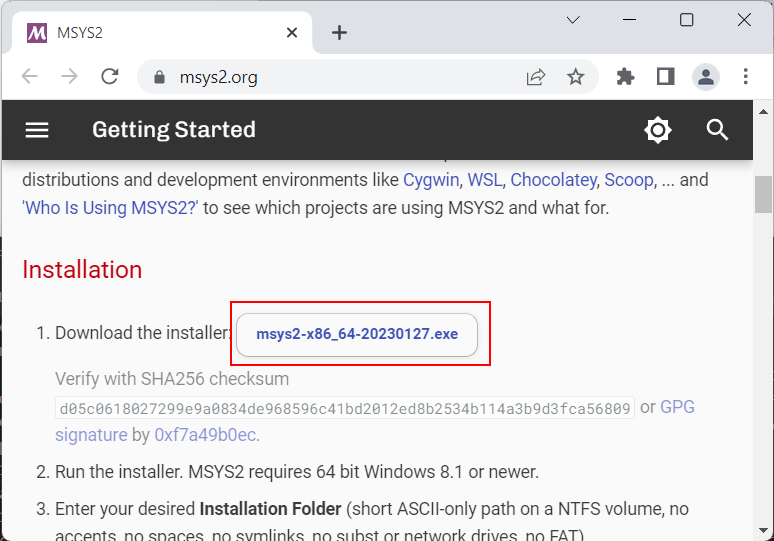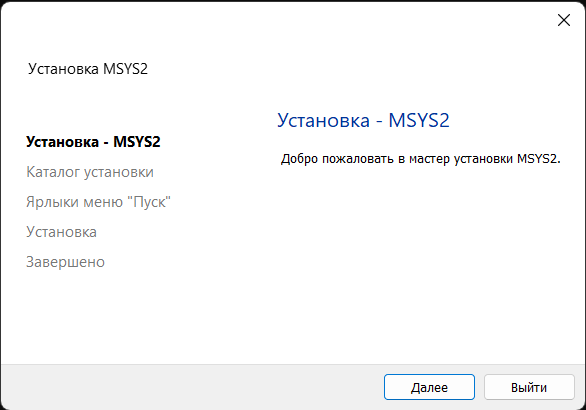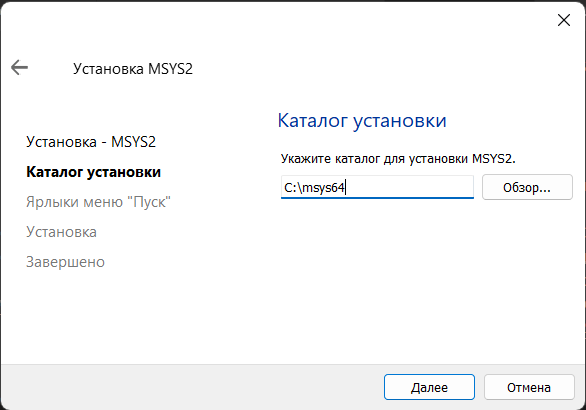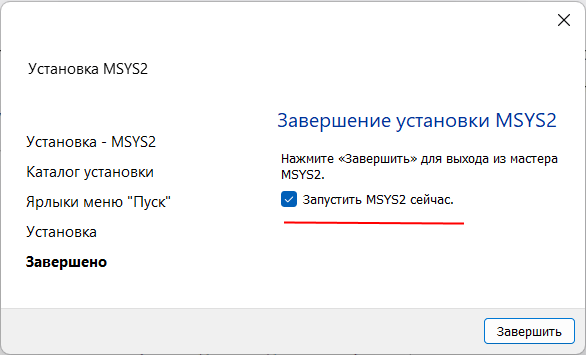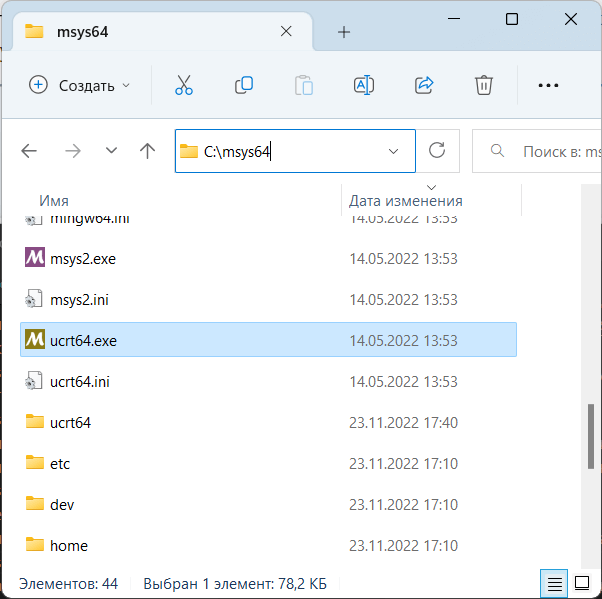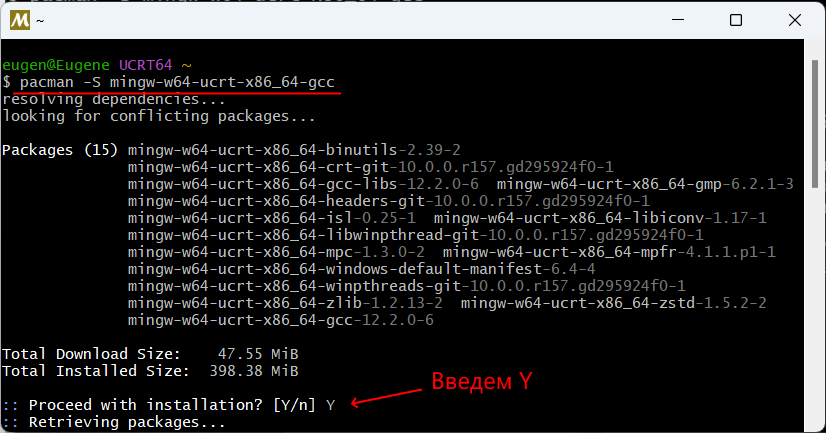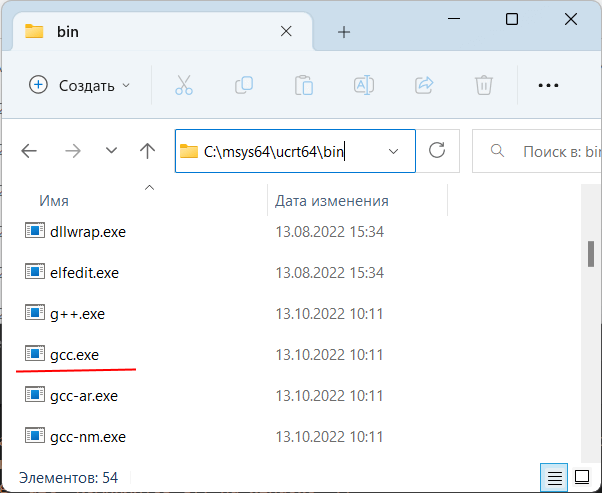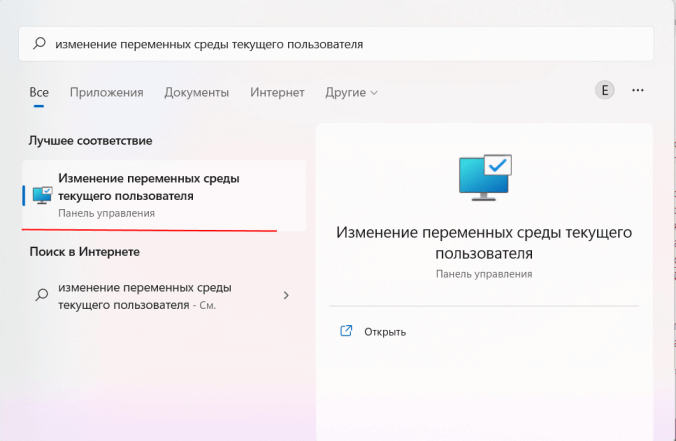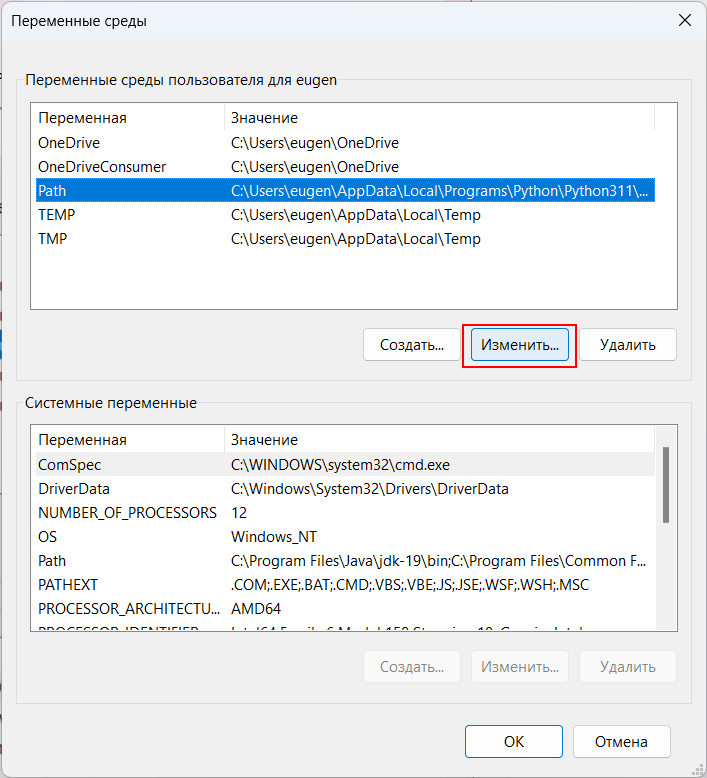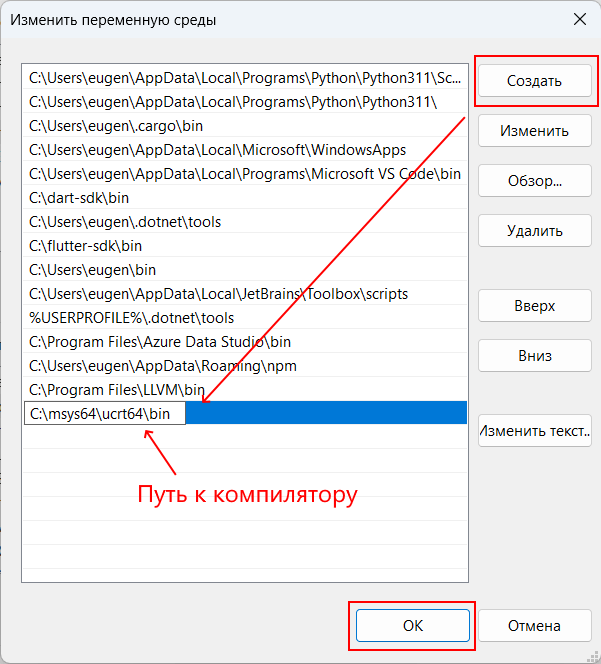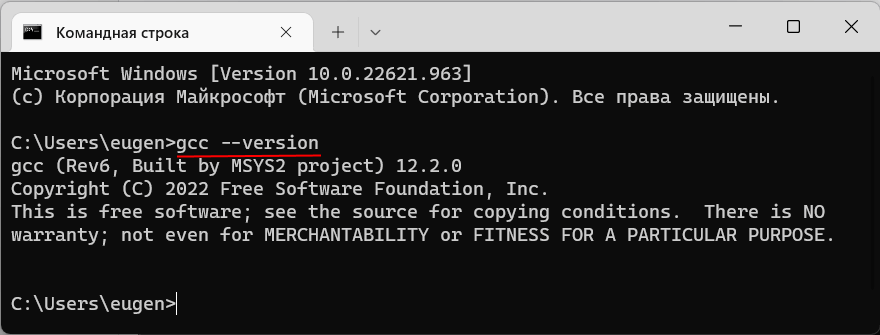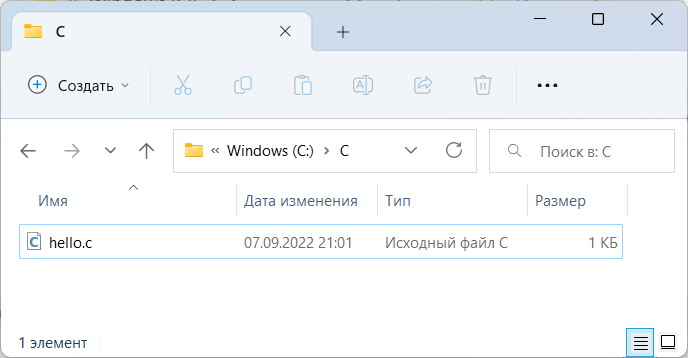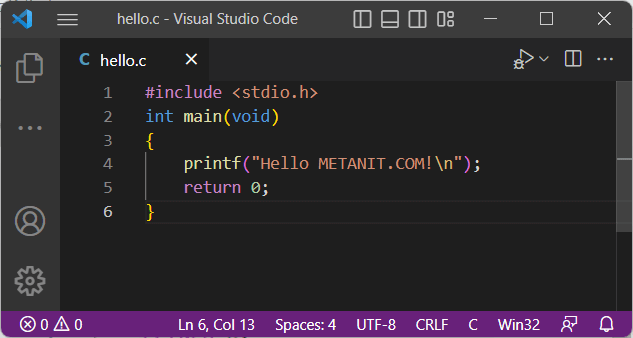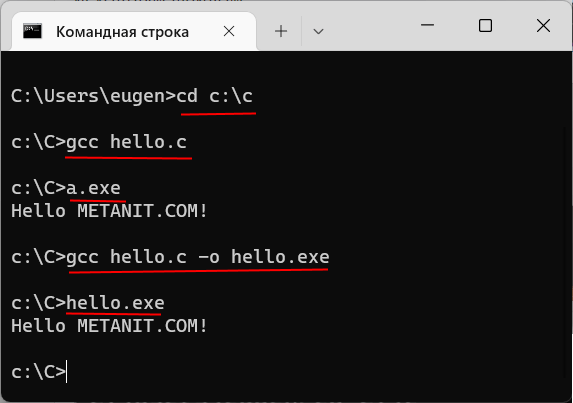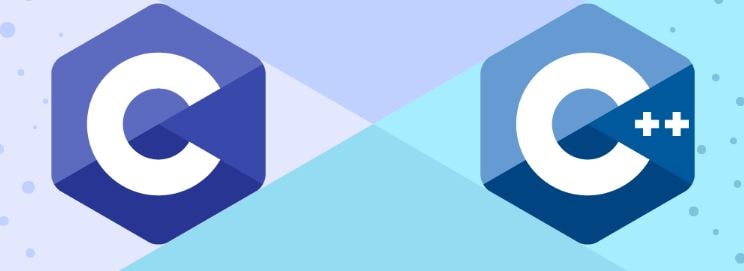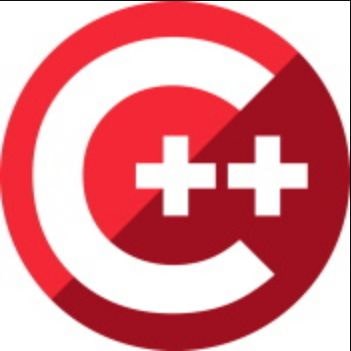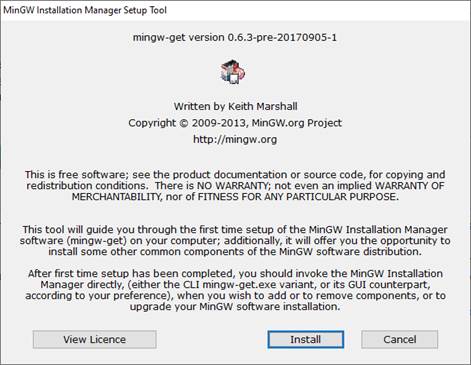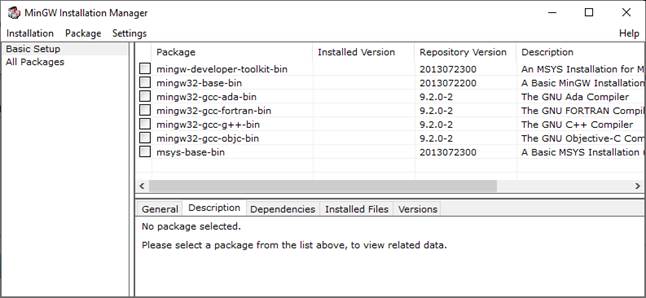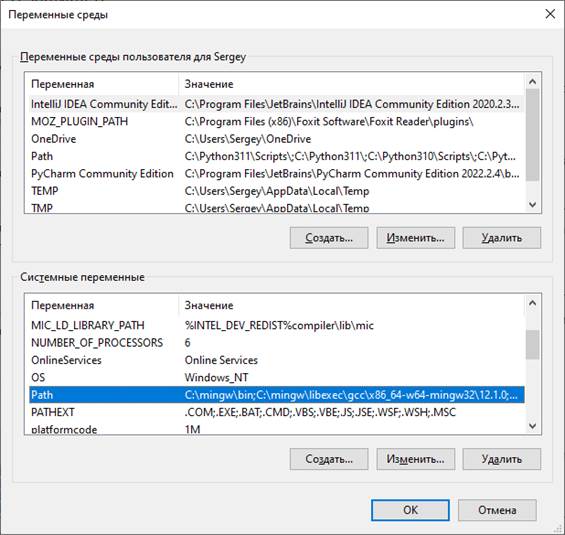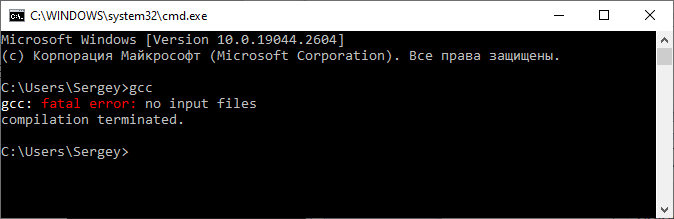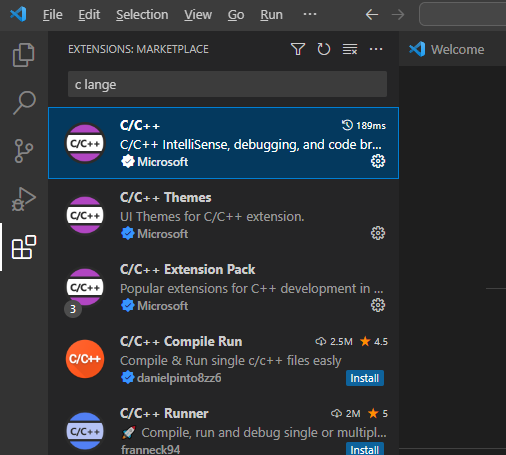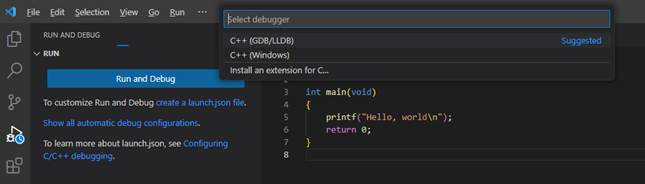Последнее обновление: 01.01.2023
Установка компилятора
Рассмотрим создание первой простейшей программы на языке Си с помощью компилятора GCC, который на сегодняшний день является одим из
наиболее популярных компиляторов для Cи и который доступен для разных платформ. Более подобному информацию о GCC можно получить на официальном сайте проекта https://gcc.gnu.org/.
Набор компиляторов GCC распространяется в различных версиях. Для Windows одной из наиболее популярных версий является пакет средств для разработки от
некоммерческого проекта MSYS2. Следует отметить, что для MSYS2 требуется 64-битная версия Windows 7 и выше (то есть Vista, XP и более ранние версии не подходят)
Итак, загрузим программу установки MSYS2 с официального сайта MSYS2:
После загрузки запустим программу установки:
На первом шаге установки будет предложено установить каталог для установки. По умолчанию это каталог C:\msys64:
Оставим каталог установки по умолчанию (при желании можно изменить). На следующем шаге устанавливаются настройки для ярлыка для меню Пуск, и затем собственно будет произведена установка.
После завершения установки нам отобразить финальное окно, в котором нажмем на кнопку Завершить
После завершения установки запустится консольное приложение MSYS2.exe. Если по каким-то причинам оно не запустилось,
то в папке установки C:/msys64 надо найти файл usrt_64.exe:
Теперь нам надо установить собственно набор компиляторов GCC. Для этого введем в этом приложении следующую команду:
pacman -S mingw-w64-ucrt-x86_64-gcc
Для управления пакетами MSYS2 использует пакетный менеджер Packman. И данная команда говорит пакетному менелжеру packman установить пакет mingw-w64-ucrt-x86_64-gcc,
который представляет набор компиляторов GCC (название устанавливаемого пакета указывается после параметра -S).
и после завершения установки мы можем приступать к программированию на языке Си. Если мы откроем каталог установки и зайдем в нем в папку C:\msys64\ucrt64\bin,
то найдем там все необходимые файлы компиляторов:
В частности, файл gcc.exe как раз и будет представлять компилятор для языка Си.
Далее для упрощения запуска компилятора мы можем добавить путь к нему в Переменные среды. Для этого можно в окне поиска в Windows ввести «изменение переменных среды текущего пользователя»:
Нам откроется окно Переменныех среды:
И добавим путь к компилятору C:\msys64\ucrt64\bin:
Чтобы убедиться, что набор компиляторов GCC успешно установлен, введем следующую команду:
В этом случае нам должна отобразиться версия компиляторов
Создание первой программы
Итак, компилятор установлен, и теперь мы можем написать первую программу. Для этого потребуется любой текстовый редактор для набора исходного кода.
Можно взять распространенный редактор Visual Studio Code или даже обычный встроенный Блокнот.
Итак, создадим на жестком диске папку для исходных файлов. А в этой папке создадим новый файл, который назовем hello.c.
В моем случае файл hello.c находится в папке C:\c.
Теперь определим в файле hello.c простейший код, который будет выводить строку на консоль:
#include <stdio.h> // подключаем заголовочный файл stdio.h
int main(void) // определяем функцию main
{ // начало функции
printf("Hello METANIT.COM!\n"); // выводим строку на консоль
return 0; // выходим из функции
} // конец функции
Для вывода строки на консоль необходимо подключить нужный функционал. Для этого в начале файла идет строка
#include <stdio.h>
Директива include подключает заголовочный файл stdio.h, который содержит определение функции printf, которая нужна для вывода строки на консоль.
Далее идет определение функции int main(void). Функция main должна присутствовать в любой программе на Си, с нее собственно и начинается
выполнение приложения.
Ключевое слово int в определении функции int main(void) говорит о том, что функция возвращает целое число.
А слово void в скобках указывает, что функция не принимает параметров.
Тело функции main заключено в фигурные скобки {}. В теле функции происходит вывод строки на консоль с помощью функции printf, в которую передается выводимая строка «Hello METANIT.COM!».
В конце осуществляем выход из функции с помощью оператора return. Так как функция должна возвращать целое число, то после return указывается число 0.
Ноль используется в качестве индикатора успешного завершения программы.
После каждого действия в функции ставятся точка с запятой.
Теперь скомпилируем этот файл. Для этого откроем командную строку Windows и вначале с помощью команды cd перейдем к папке с исходным файлом:
Чтобы скомпилировать исходный код, необходимо компилятору gcc передать в качестве параметра файл hello.c:
После этого будет скомпилирован исполняемый файл, который в Windows по умолчанию называется a.exe. И мы можем обратиться к этому файлу
и в этом случае консоль выведет строку «Hello METANIT.COM!», собственно как и прописано в коде.
Стоит отметить, что мы можем переопределить имя компилируемого файла с помощью флага -o и передав ему имя файла, в который будет компилироваться программа.
Например:
В этом случае программа будет компилироваться в файл hello.exe, который мы также запустить.
Чтобы не приходилось вводить две команды: одну для компиляции программы и другую для ее запуска, мы можем объединить команды:
gcc hello.c -o hello.exe & hello
Эта команда сначала компилирует код в файл hello.exe, а потом сразу запускает его.
C and C++ are the cement on which many bricks stand Python is high-level programming that is influenced by C languages. They are also the foundation languages for many like Java, JavaScript, Perl and PHP. IDEs are what powers developers to save time and put their code together so they can save some time by using ready-made templates. This is why you should only consider the best C and C++ IDEs for Windows 10 or 11 to install.
C/C++ are general-purpose languages that are not only the basis for others but are used today as well. For Example, C is quite an old language that has been used to give power to powerful platforms such as Linux, Android and Windows.
C++ on the other hand uses the bottom-up approach which sees programmers use a low-level design in order to achieve good results. It has always been used to write down the most popular used technologies such as Adobe Systems, MySQL, Google apps such as Chrome Browser and Enterprise software.
The 9 Best IDEs for C and C++ Programming (that are Free)
Code::Blocks – The top IDE for C++ code
This is an open-source IDE developed using wxWidgets; It is a graphical user interface toolkit. It provides support to Windows, Linux and macOS. You can make your own contributions to Code::Blocks by adding new features according to the needs you feel may help other users too. Be sure to add value though!
Coming to features then it is extensible which means it can meet your demands. You benefit from having a consistent look, feel and operation on all platforms.
Download Code::Blocks
ALSO SEE: Download Visual Studio Community Free IDE for Windows.
Dev-C++ (Bloodshed Dev-C)
This is an IDE for C++ which is full of features while also boasting an impressive feature set. It provides support to Windows OS only. Regardless of all the limitations it still includes support for GCC-based compilers such as MinGW and Cygwin.
Moreover, it comes with an integrated debugger through gdb, international support, code compilation and a simple and effective syntax highlighter.
Download Dev-C++
GNAT Studio – Makes debugging easier
This is yet another free and open-source IDE that supports different programming languages including C or C++. It has been written down in Ada and uses TK+ thus giving it the ability to run on a wide assortment of programs such as macOS, Linux, FreeBSD, Solaris and Windows.
It also provides support for debugging and cross-compilation and can be extended through plug-ins that are written down in Python language.
Download GNAT Studio
CodeLite IDE – A great alternative to paid options
This is seemed to be one of the best IDE used for code refactoring; it comes free and is an open-source IDE. Provides support to Windows and Mac OS. Moreover, it provides better support for compilers which come with an in-built for GCC, Clang and Visual C++.
Now, it is a great option if you want to test and debug in C++ as it comes in free and has lightweight features. It also uses wxWidgets toolkits and you can debug as well as compile using free tools such as MinGW and GNU debugger. You shall see that it provides great support for compilers by providing hints on errors just as you click on them.
Download CodeLite IDE
CLion (CL) by Jetbrains
This was developed by JetBrains and is a highly recommended platform that provides support to macOS, Linux and Windows which are integrated with the Cmake build system.
If you want to get it then keep in mind that it is a paid IDE and requires buying a respective subscription to proceed. For free you can use its Education and Open Source subscription plan.
It is few among many to allow you to code on a local machine but compile on remote servers. Moreover, it provides support to Embedded Development and can be integrated with Concurrent Versions System (CVS) and Team Foundation Server (TFS).
Download CLion
QTCreator – Open Source and cross-platform
This is another option that is open-source and comes free. It needs a commercial license for experienced developers. It supports Windows, Linux and macOS. With this developers can create mobile and desktop apps and embedded platforms. On Linux, it uses the C++ compiler from the GNU compiler collection.
Now, on windows, it uses MinGW or MSVC with default installation and also uses Microsoft Console Debugger when compiled from the source code.
Download QTCreator
Apache NetBeans 14
This was developed by Apache Software Foundation – Oracle Corporation. It comes free and is open-source. This seems to be one of the best IDE for developers.
Now, this comes with a project window that shall show you projects of existing projects on it and also allow you to create C or C++ apps by using dynamic and static libraries. Why it is highly recommended? Due to its better drag and drop functions and also run on different platforms like Windows, Linux, macOS X and Solaris
Download NetBeans 14
C++ Builder
This was given by Embarcadero which is the same company that makes Delphi Pascal Products. It is a cross-platform and proprietary IDE.
It comes with a Clang-enhanced compiler with simple access to provide you with these 4 features:
- Boost Libraries
- continuous integration
- database management
- version control integration
Note: Only the community version is free.
Download C++ Builder Community Edition
Turbo C++
Borland Turbo C++ was one of the first IDEs developed for C++ back in 1990. It was later discontinued and the developer stopped providing any updates. The first initial release was released for MS-DOS. The successor of this IDE is C++ Builder who is still alive and is receiving updates. However, it is the opposite for Turbo C++.
The most unique identifier of this IDE was the C++ templates that it offered. This helped programmers save a lot of time as they did not have to make them from scratch.
It is popular among educational institutes to teach students the C++ language as it is free and can also be downloaded for Android.
It is now supported by a developer named “NeuTroN”.
Download Turbo C++ Free For Windows 10/11
C Vs C++ Comparison: What are the main differentiators between them?
If you are a new player in the world of programming then you need to know the differences that matter between C and C++ and which to choose. We discuss and compare the 7 major points of these languages so you can get a better understanding on which one is better at what use and the difference between them.
The Difficult one
If you have a question in your mind that “Is C++ more difficult than C to learn in the beginning?” Then the answer depends on what you want to achieve.
C shall provide you with direct control over memory and hardware. C++ on the other hand comes with the same control but with easy tools. If you are learning the C language then you should be learning the hard way to do things but you would also have much more control over what you do later on.
C and C++ are similar but not the same
This is quite a common curiosity area, for those in confusion C++ is actually C but with classes. It can be seen as a mid-level language that can be written and run fully in C. C does not provide support to object-oriented programming; the lines of code in C do not always show compatibility with C++ programs.
What C++ does is add class and object-oriented programming to the C language. C++ being one can use data encapsulation and information hiding. A variable that you can see in C can now be hidden within the class that only certain functions can access. Due to all this C++ comes with good yet better data security than the other, the latter however has public variables which can e accessed by malicious code.
Cross-language integration and support
They can be compatible with another language if you use a third-party interface. But due to performance differences running both of these in other programs can slow the process down or even return incorrect code which might lead to other issues in the stage of development.
Functions paradise
It also provides support to operator and function overloading which provides developers the ability to assign custom definitions to specific operators, data and functions, it also uses inline functions for the organization, catches blocks for any kind of error handling as well as references variables. You won’t find any of these features in C.
Their Syntax is similar
Keep in mind that C++ is a superset of C you can run many of the most C code on the C++ compiler. It however can’t run on a normal C compiler. It means you can code in C on a C++ compiler if you want to. Both can be the same except C++ might have extended grammar.
User-defined and Pre-defined Data Types
Both languages are types statically, Only C comes with the support for primitive predefined data types. Keep in mind that these don’t include Boolean or string data types.
Coming to C++ then in this you can create user-defined data types along with the same primitives which exist in the other.
Their uses
As C++ is an extension of the other, both their application differ a lot. C is used to develop Operating and Embedded systems, Android technology and popular databases.
However, C++ is object-oriented and makes it versatile. With C++ you can program all types of software even the web browser you used to read this article.
The point is, that C++ can be used to create applications that are much smaller in scale whereas C is for big projects such as creating a whole OS.
Other IDE articles you may like:
- 7 free Python IDE Software for Ubuntu Linux (Download Links).
- 6 Best Python IDEs for Raspberry Pi Devices (Free and Paid Choice).
- Learn about the benefits and functions of Integrated Development Environments.
- 8 Useful IDEs for Apple Macbooks to Code C++, Python and Java.
Conclusion
IDEs are the bones of any programming language. Without an IDE you won’t be able to program and compile your code. Don’t even think about going down the root to make your own! This is why it is paramount to have a good C/C++ IDE installed on your device. You don’t want the tool to slow down your progress or worse cause unexpected bugs in your code. Oh, and if you are a startup or even a solo developer we’ve made sure to only include free choices so you don’t pay. Happy coding!
Прежде чем
двигаться дальше, нам нужно настроить рабочее место для написания программ на
Си. А, именно, установить (если его еще нет) компилятор и интегрированную среду
разработки для написания, компиляции и отладки программ. Начнем с выбора и
установки компилятора. На сегодняшний день одним из самых популярных является
компилятор gcc. Это сокращение
от:
GNU Compiler Collection
Если вы
работаете под ОС Linux, то, этот компилятор должен быть уже
установлен в системе. Если же вы работаете под ОС Windows, то компилятор
нужно устанавливать самим. Давайте это сделаем.
Так как я
работаю под ОС Windows, то буду показывать порядок установки
всех средств именно на этой ОС. Итак, первым делом нужно перейти на официальный
сайт компилятора gcc, предназначенных для ОС Windows:
https://gcc.gnu.org
Далее, переходим
в раздел Download/Binaries (бинарники) и
видим несколько вариантов способов установки gcc на систему. Наиболее
удобный, на мой взгляд, является использование, так называемого, порта MinGW с установкой
только необходимых (минимального набора) компонент компилятора gcc.
Здесь есть два
варианта MinGW: старый
32-битный и новый – 64-битный. Я рекомендую воспользоваться старым вариантом,
т.к. он хорошо себя зарекомендовал и, что называется, проверен временем. С
новым могут возникать проблемы, да и для языка Си стандарта C99 он явно
избыточен.
Нажимаем на
ссылку MinGW и нас
перенаправляют на страницу:
https://osdn.net/projects/mingw/
и здесь нам
нужно скачать установщик mingw-get-setup.exe.
Запускаем эту
программу. Появится следующее диалоговое окно:
Нажимаем здесь
кнопку «Install». В следующем
окне соглашаемся со всеми настройками по умолчанию, в том числе и с маршрутом
распаковки «C:\MinGW» (если вас он
не устраивает, то можете изменить на свой) и нажимаем на кнопку «Continue». Начнется
скачивание и установка. После установки этот инсталлятор автоматически
запустится:
В диалоговом
окне нам нужно выбрать все необходимые компоненты для установки компилятора gcc для языка Си. Они
следующие:
- mingw32-gcc-bin (после отметки
также дополнительно отмечаются другие компоненты, с которыми mingw32-gcc-bin работает
совместно); - mingw32-gcc-g++-bin (для установки
линкера для компилятора Си); - mingw32-make-bin;
- mingw32-gdb-bin (дебаггер, для
отладки кода).
После этого в
меню «Installation» выбираем пункт
«Apply Changes» и в окне
нажимаем кнопку «Apply»:
Начнется
установка выбранных компонент для компилятора gcc в указанный
каталог.
Далее, нужно
прописать в системе путь к каталогу компилятора gcc. Для этого
нажимаем правую кнопку мыши на кнопке «Пуск» и выбираем «система». В
появившемся диалоговом окне щелкаем на «Дополнительные параметры системы», и
затем «Переменные среды…». Появится еще одно диалоговое окно, в котором нас
будет интересовать системная переменная Path:
Два раза щелкаем
по строчке с переменной Path, появится следующее окно, в котором
следует добавить путь «C:\mingw\bin» в переменную Path.
Все, компилятор gcc установлен в ОС Windows и готов к
работе. Чтобы в этом убедиться, откроем командное окно (комбинация Win+R, набираем cmd и кнопка «OK»), набираем в
нем gcc и должны
увидеть следующие строчки:
Если у вас все
отображается именно так, то компилятор был успешно установлен.
Установка и настройка Visual Studio Code
Следующим шагом
нам нужно установить интегрированную среду для написания, компиляции и отладки
наших программ написанных на языке Си. Для этого, на мой взгляд, удобно
воспользоваться программой Visual Studio Code, доступной на
странице официального сайта:
https://code.visualstudio.com
Именно в ней я
буду писать и показывать все тексты программ данного курса. При желании, вы,
конечно, можете использовать любую другую среду, главное, чтобы в ней было
удобно компилировать и отлаживать программы на Си.
Первым делом,
конечно же, нужно скачать дистрибутив программы Visual Studio Code и установить
себе на компьютер. Ничего сложно в этом нет. Далее, открываем эту программу.
Для начала работы нам нужно определиться, где будут располагаться файлы
текущего проекта. Делается это очень просто. На диске в любом желаемом месте
создается папка, которая, затем, выбирается в программе VS Code. В моем случае
– это путь:
D:\Visual
Studio\Code\course
У вас может быть
любой другой. Сейчас каталог пустой. Поэтому для начала работы в него нужно
поместить файл, в котором будем писать текст программы. Например, его можно
назвать так:
lessons.c
Обратите
внимание, файл с текстом программы на языке Си должен иметь расширение «c». Теперь здесь
можно написать простую программу. Пусть это будет классический «Hello, world!»:
#include <stdio.h> int main(void) { printf("Hello, world\n"); return 0; }
Не беспокойтесь
пока о том, что содержимое этой программы вам, возможно, непонятно. Ее мы
подробно еще будем разбирать. Пока, на этом этапе, нам нужно просто настроить
среду разработки для компиляции и запуска программ на Си.
По идее, мы уже
сейчас можем достаточно просто скомпилировать эту программу. Для этого нажимаем
Ctrl + ~, появится
окно powershell и в нем вручную
можно вызвать компилятор gcc следующим образом:
gcc lessons.c
Если мы все
сделали правильно, то в текущем каталоге появится исполняемый файл a.exe, который
выводит в консоль сообщение «Hello, world!»:
.\a
Конечно,
постоянно выполнять компиляцию через терминал очень неудобно, поэтому нам нужно
настроить редактор VS Code под компиляцию
Си-программ. Для этого необходимо установить некоторые полезные расширения (extensions). Щелкаем слева
на кнопку с квадратиками и в поиске набираем «c lange»:
Выбираем первый
компонент C/C++ компании Microsoft, которая
позволяет выполнять разработку программ на языке Си.
После этого,
слева щелкаем на кнопку с треугольником (Run and Debug) и нажимаем на
кнопку «Run and Debug». Сверху в
выпадающем списке следует выбрать «C++ (GDB/LLDB)» (это ранее
установленный компилятор gcc), затем, скомпилировать и выполнить
программу в режиме Debug (отладки):
Например, можно
поставить в любом месте программы точку останова, снова запустить, и программа
остановится на выбранной строке. Это, как раз и есть процесс отладки кода.
Далее установим
еще одно расширение, которое будет отвечать за простой процесс запуска кода без
режима отладки. Чтобы можно было быстро и просто запустить программу и
посмотреть, что получается. Для этого переходим на вкладку «extensions» и набираем:
code runner
Это расширение
позволяет с помощью комбинации клавиш Ctrl+Alt+N компилировать и запускать
код. Результат отображается во вкладке «OUTPUT».
Настройка компилятора на стандарт C99
Последнее, что
нам осталось – это настроить компилятор на стандарт C99. Формально,
это делается с помощью специального флага -std следующим
образом:
gcc
-std=c99 -o outputfile sourcefile.c
Такой флаг нам
нужно добавить в настройках компилятора. Первым делом откроем файл tasks.json в
текущем каталоге и пропишем для ключа «args» первым
элементом этот ключ:
«args»: [
«-std=c99»,
…
]
Этот флаг будет
срабатывать при перекомпиляции проекта – комбинация клавиш Ctrl+Shift+B.
Точно такой же
ключ нужно добавить для компилятора, используемого расширением «Code Runner». Для этого переходим в меню File->Preferences->Settings и в строке набираем «code
runner run in terminal». Ставим
галочку.
Затем, в этом же
окне настроек набираем в строке «Run Code Configuration». Находим в настройках
раздел «Code-runner: Executor Map» и нажимаем на редактирование. Для ключа «c» после «gcc» прописываем «-std=c99» и ключ «code-runner.runInTerminal» устанавливаем в
false. Все, теперь
компилятор будет ориентироваться на стандарт c99 при
компиляции наших программ.
Видео по теме
На чтение 8 мин Просмотров 8.5к.
Обновлено
Компилятор – это по сути утилита, которая занимается переводом человеческой логики языка программирования в понятный машине набор инструкций. За несколько десятилетий была построена армия компиляторов даже для узкой группы однокоренных языков C и C++. Какой компилятор C выбрать в третьем десятилетии XXI века?
Содержание
- Что такое компилятор
- IDE и компилятор: различия
- Как выбрать нужное решение
- Топ 7 лучших компиляторов для C/C++
- Visual Studio Code
- Dev-C++
- Microsoft Visual C++ Community Version
- Intel C++
- AMD x86 Open64 Compiler Suite
- C++ Compiler Explorer
- Wandbox
- Вывод
Что такое компилятор
Компилятор – это переводчик, программа которая преобразует другие программы в машинный код. Этот процесс так и называется – компиляция кода.
Процессор состоит из триллионов транзисторов. Как не парадоксально, чтобы управлять этими атомами логики компьютера хватает двух чисел: 0 и 1. От последовательности бинарного потока и зависит, что за последовательность операций будет выполнять CPU.
Человеку сложно сразу готовить набор команд в формате бесконечной комбинации нолей и единиц. Намного проще свести алгоритм к последовательности команд языка программирования, а рутинное преобразование по примитивным правилам поручить компилятору.
IDE и компилятор: различия
Компилятор – это отдельная утилита. Не так давно программисты и код набирали в стандартном текстовом редакторе. Но вскоре стало ясно: лучше объединить средства и инструменты в один продукт. Так появилось понятие среды разработки – IDE или, другими словами, комплексного набора:
- специального текстового редактора с подсветкой символов, проверкой синтаксиса и автодополнением кода;
- встроенного файлового менеджера;
- компилятора;
- средств автоматизации сборки и отладчика;
- дополнительных полезных инструментов, например, для интеграции с системами управления версиями.
✅Читайте здесь Кто такой Python разработчик, чем занимается, какой доход
Как выбрать нужное решение
Какой компилятор для кода на C и C++ подойдет, зависит от сценария применения. Помимо отдельного решения и среды разработки есть также онлайн-компиляторы. Такое разнообразие оправдано.
Изолированная утилита отличается от IDE тем, что не вынуждает пользоваться сопутствующими модулями. Пользователь волен, например, выбрать для себя текстовой редактор или отладчик. Полная свобода без ограничений: можно задействовать любые варианты, предлагаемые рынком программного обеспечения. Однако большие проекты сложно вести, вооружившись разнородным софтом.
Эту задачу решает IDE. Интегрированная среда разработки, предлагает уже готовый набор инструментов, о совместимости и согласованной работе которых заранее позаботился разработчик. Такие системы универсальны, но каждая конкретная, тем не менее, тяготеет к некоторой области применения.
Есть продукты простотой интерфейса и эксплуатации, больше подходящие начинающим, другие – насыщены множеством полезных функций, третьи – включают дополнительные библиотеки шаблонов, четвертые – помогают запустить эмуляцию процессора, поддерживающего вычисления с плавающей запятой и так далее.
Наконец, онлайн-компиляторы годятся для создания не слишком сложных программ и отличаются кроссплатформенностью. Легко открыть веб браузер и зайти на страницу сервиса.
Такие веб-ориентированные решения легко использовать в командной работе. Можно создавать проект одновременно нескольким программистам, подключаясь к конкретной рабочей площадке удаленно.
Таким образом, выбирать компилятор стоит, отталкиваясь от специфики задач и формата работы.
✅ТОП 30 Бесплатных Курсов Python здесь
Топ 7 лучших компиляторов для C/C++
За время существования и развития этих языков программирования появилось немало связанных продуктов: от текстовых редакторов с подсветкой кода и быстрых компиляторов, до интегрированных сред разработки с невероятными возможностями. Выбрать лучшие компиляторы C и C++ из такого разнообразия крайне сложно. Ниже представлены самые успешные бесплатные проекты. Эти продукты поддерживают одновременно более одной платформы, используются миллионами программистов и продолжают развиваться усилиями крупнейших комьюнити.
Visual Studio Code
VS Code изначально текстовой редактор кода, доступный для операционных систем Windows, macOS и Linux. Компилятор устанавливается как плагин. Таким же образом можно интегрировать и другие функции, превратив приложение в полноценную IDE.
Базовые достоинства:
- проект с открытым исходным кодом;
- разнообразие плагинов – это гибкость адаптации среды под любые задачи;
- компилятор отличается высокой производительностью;
- решение обладает удобным и приятным интерфейсом.
Дополнительные опции: подсветка синтаксиса и автодополнение кода. Самый же практичный бонус – система IntelliSense, которая облегчает поиск и устранение ошибок, обеспечивает связь с API и помогает обогащать код объектами из файлов, не связанных с проектом напрямую.
VS Code – выдающийся инструмент, аккумулирующий все разнообразие современных технологий программирования в одном продукте.
✅Читайте здесь Рейтинг Языков программирования
Dev-C++
Наверное, самая распространенная IDE для разработчиков на языках C и C++.
Используется в индустрии с 1998 года и остается востребованной до сих пор. Специалисты и начинающие особенно ценят эту среду за ряд уникальных свойств:
- небольшие размеры дистрибутива;
- умение работать в портативном режиме;
- возможность запуска сторонних компиляторов, например, Cygwin или Mingw;
- гибко настраиваемый текстовой редактор;
- эргономичный интерфейс управления проектами.
Единственный ощутимый недостаток – IDE поддерживает только операционные системы Microsoft. Однако и это ограничение можно обойти, если использовать эмуляторы.
Это интегрированная среда обработки выделяется поддержкой самых актуальных языков программирования: содержит компиляторы C# (си шарп), а также Python и Node.js.
К услугам пользователя:
- текстовой редактор, в котором реализован принцип многооконности;
- мощный компилятор;
- система тестирования и множество других функций.
Для поиска ошибок, автодополнения и других повышающих эффективность работы возможностей применяется IntelliSense.
Программа не просто популярна, но поддерживается гигантским комьюнити. Значит решать любые вопросы по эксплуатации и получить поддержку на этой платформе проще, чем на других.
Intel C++
Этот компилятор будет интересен тем, в чьих компьютерах работают процессоры одноименной корпорации.
Продукт оптимизирован под аппаратные решения Intel. Благодаря использованию SIMD-инструкций и всеобъемлющей системы кэширования утилита компилирует с увеличенной скоростью на родной платформе. При этом производительность сохраняется даже в точках, которые вызывают проседание в работе конкурирующих решений.
AMD x86 Open64 Compiler Suite
Этот компилятор C/C++ демонстрирует рекордную результативность на процессорах AMD и предлагает расширенные возможности по исправлению ошибок.
Продукт поддерживает межъязыковые вызовы, работая и с Fortran. Приложение имеет версии дистрибутива для всех самых популярных операционных систем.
C++ Compiler Explorer
Это не программа, а сервис компилятор. Плюс в том, что устанавливать приложение не нужно. Достаточно открыть браузер и проверить как конкретный код собирается и работает. Доступны разные версии компилирования, например, MIPS GCC, GCC-5, Clang и другие. Допускается одновременно запускать более одного компилятора и использовать два и более источников. Это сильно помогает при оптимизации сборки.
Кроме того, сервис ищет ошибки, позволяет выбрать формат отображения кода и сопоставить интересующие участки исходника с соответствующими местами в полученном ассемблере.
Пользоваться Compiler Explorer не трудно, а производительность поражает. Компиляция идет сразу при наборе – это мгновенная обратная связь.
Продукт больше напоминает IDE и выглядит ярко на фоне других онлайн-решений. Подкупает также поддержка многих других языков программирования.
Wandbox
Еще один онлайн-сервис с букетом полезных опций и полной совместимостью с новейшей версией C++17. Поддерживается многофайловость, настраиваются привязки клавиш редактора, предусмотрена поддержка версий: Clang, GCC, ZAPCC и других.
Отдельное преимущество – подключение дополнительных библиотек кроме стандартной: Boost, MassagePack, Sprout и других.
Программы, после компиляции запускаются в песочнице, которая также предлагает ввод и вывод файлов.
Сервис адекватен для быстрой компиляции кода и будет полезен как тестовая площадка.
Хотя текстовый редактор не подсвечивает синтаксис и не ищет ошибки, Wandbox подкупает простотой. Чтобы выполнять работу используя сервис даже не нужна регистрация.
Вывод
Нельзя не сказать и о поддержке других языков. Это и популярные Java, Python, Ruby, Perl, Swift, и нишевые Pascal, Lisp и другие.
На этом можно поставить точку. Описанные компиляторы и IDE – выбор миллионов программистов и студентов создающих код на C и C++. Чтобы подобрать тот самый продукт и пользоваться бесплатно не лишним будет попробовать каждый.
Практика – лучший способ найти оптимальное решение для конкретных задач. Список лучших компиляторов намного шире. Доступна масса других решений: платных или предназначенных только для одной платформы. Здесь приведены самые известные и универсальные.
Microsoft Visual C++ Community Version
1
AMD x86 Open64 Compiler Suite
0
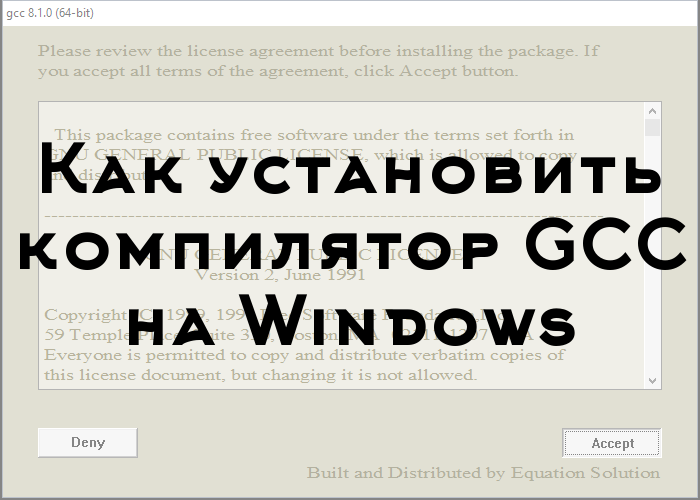
Для того, чтобы писать программы на C/C++ обычно достаточно установить какую-нибудь интерактивную среду разработки (IDE), например, Visual Studio или Eclipse, однако иногда (обычно в целях обучения студентов) требуется создавать программы в обыкновенном текстовом редакторе и компилировать приложение, используя консоль и компилятор gcc. В Unix системах он обычно установлен прямо «из коробки», а вот на Windows системах такой роскоши не наблюдается. Более того, у многих пользователей возникает множество проблем при установке компилятора. Поэтому нами было принято решение написать данную статью, чтобы помочь всем тем, кому пришлось или приходится мучаться с установкой этого компилятора на Windows.
Кстати, если вдруг на вашей Unix системе не установлен GCC, то поставить его можно командой sudo apt install gcc, введя свой пароль и согласившись на установку.
0. Прежде чем поставить компилятор GCC
Перед тем как приступить к установке этого компилятора на ваш компьютер, убедитесь в том, что GCC ещё не установлен на нём. Для этого откройте консоль (нажмите Win + R, введите в появившемся окне cmd и нажмите клавишу Enter) и введите следующую команду: gcc --version и нажмите Enter. Если компилятор уже установлен, то выполненная команда выдаст примерно следующую информацию:
gcc (GCC) 8.1.0 Copyright (C) 2018 Free Software Foundation, Inc. This is free software; see the source for copying conditions. There is NO warranty; not even for MERCHANTABILITY or FITNESS FOR A PARTICULAR PURPOSE.
Если в окне консоли появилось сообщение с версией компилятора и другая информация о GCC (второй скриншот), значит компилятор уже установлен и больше дополнительно ничего делать не нужно. А вот если вывод командной строки такой:
"gcc" не является внутренней или внешней командой, исполняемой программой или пакетным файлом
— значит GCC ещё не установлен в системе, поэтому двигаемся дальше.
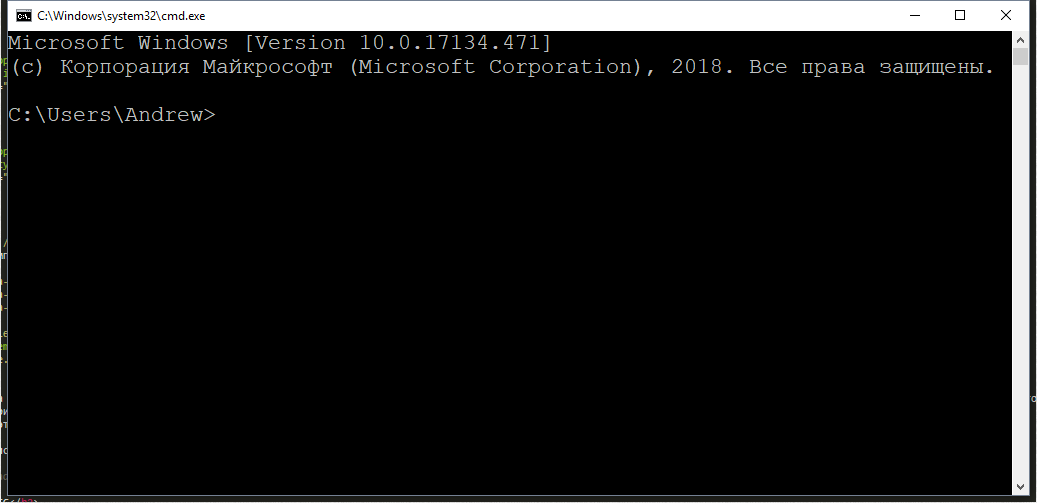
Появившееся окно консоли

GCC уже установлен
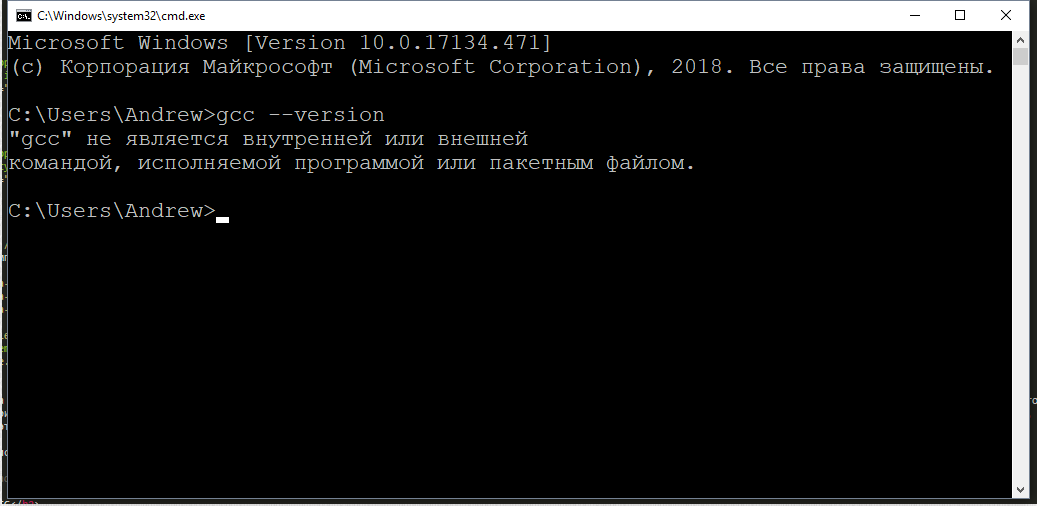
GCC не установлен
1. Скачиваем установщик компилятора
Чтобы поставить GCC на операционную систему Windows, необходимо скачать установочный файл для него. Сделать это можно здесь: equation.com/servlet/equation.cmd?fa=fortran. Найдите в таблице версию компилятора, которая вам больше нравится (мы рекомендуем скачивать самую последнюю, на текущий момент — это версия 8.2.0) и скачайте установщик для вашей системы (32 или 64 бит).
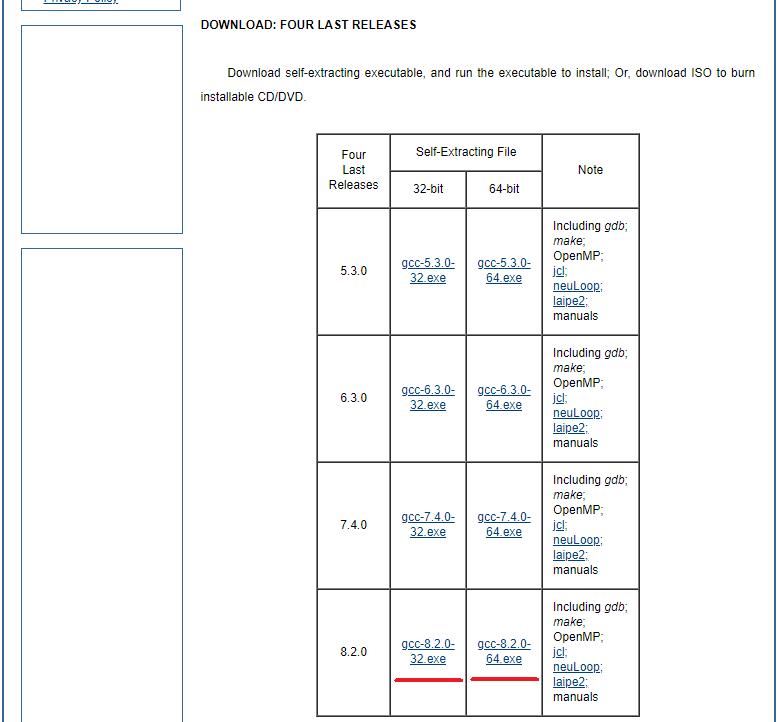
Выбор установочного файла
2. Установка GCC
После того, как файл был скачан, откройте в проводнике папку, в которую был скачан установщик и запустите его, кликнув по файлу дважды левой кнопкой мыши. Появится окно, требующее подтверждения действия. В нём нужно выбрать да (иначе ничего ставиться не будет).
Установщик начнёт работу и отобразит окно с консолью, а также окно с бежевым фоном, в котором попросит прочесть и принять (или отклонить) лицензионное соглашение. Нажимаем Accept.
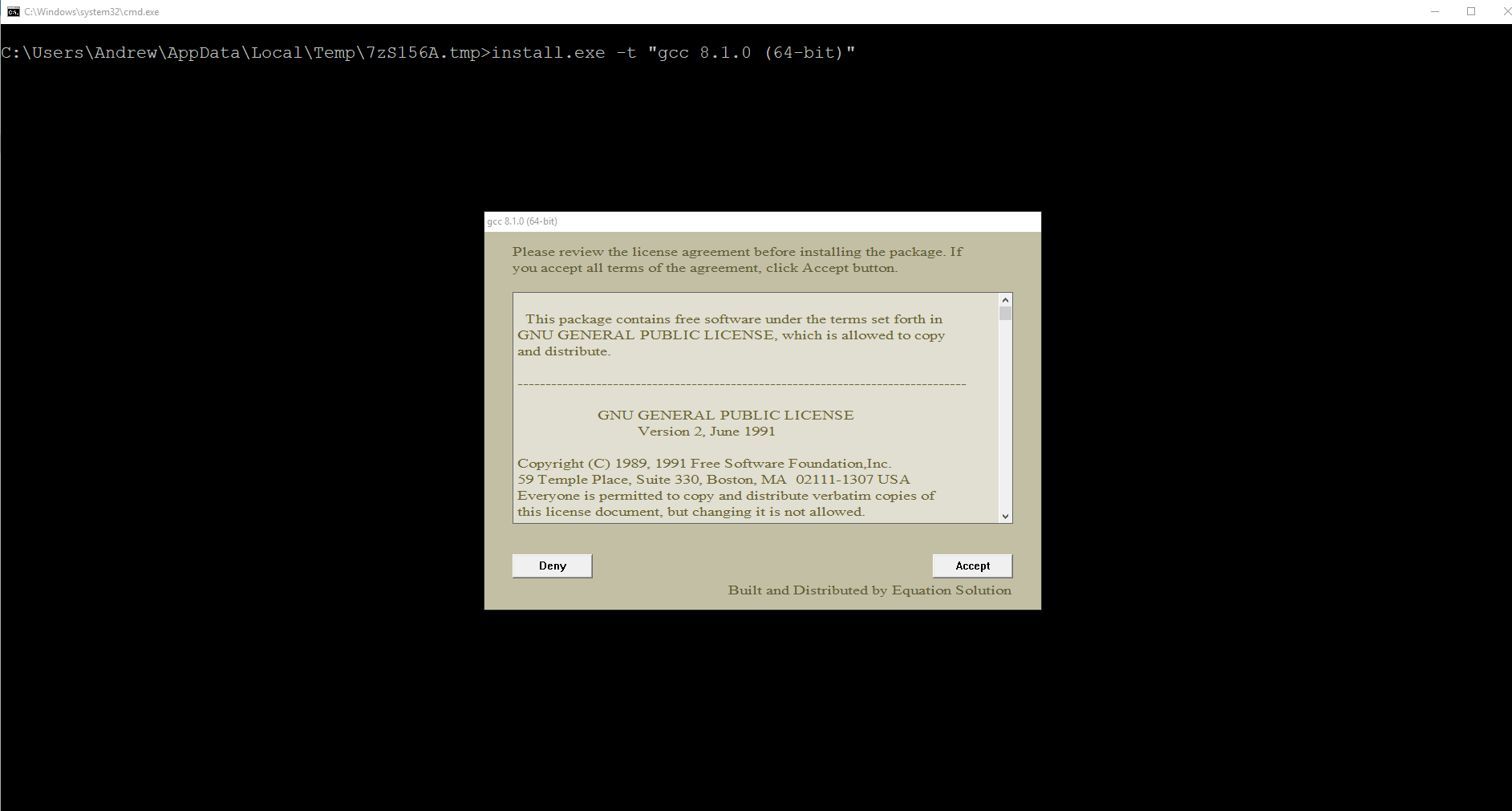
Открывшееся окно с установщиком
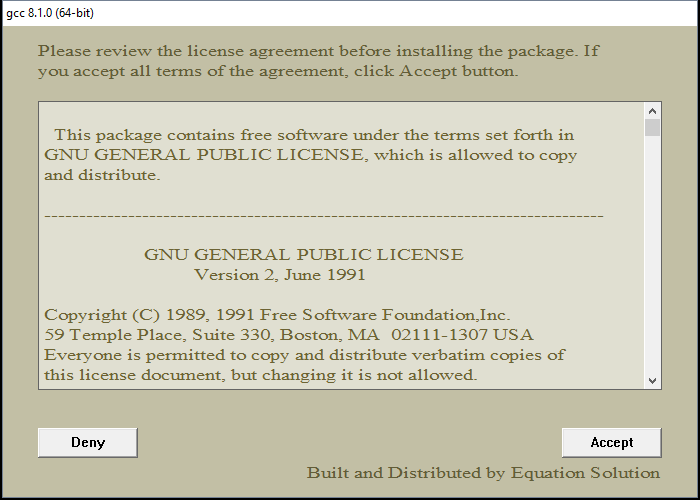
Принимаем лицензионное соглашение
После этого установщик попросит выбрать путь для установки, предложив по умолчанию путь C:\mingw. Если вам категорически не нравится этот путь — измените его на более подходящий на ваш взгляд, в противном же случае просто нажмите Install.
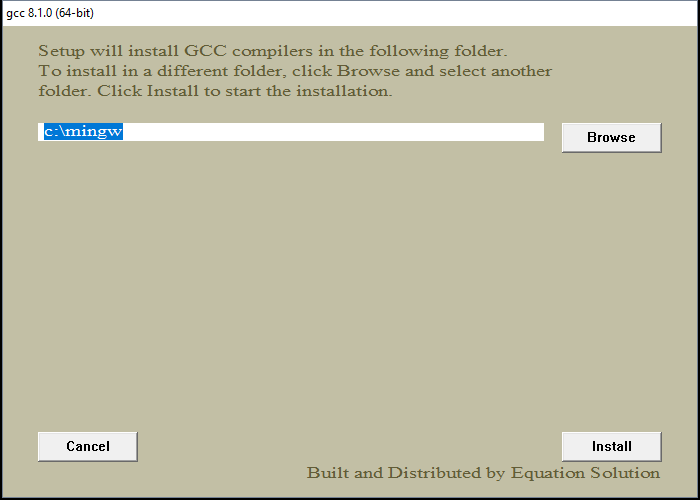
Выбор папки для установки
Теперь остаётся только дождаться окончания распаковки архивов и установки их на компьютер. Как только все файлы будут установлены, инсталятор сообщит об этом, после чего нужно будет нажать на кнопку Finish.
Распаковка файлов и установка
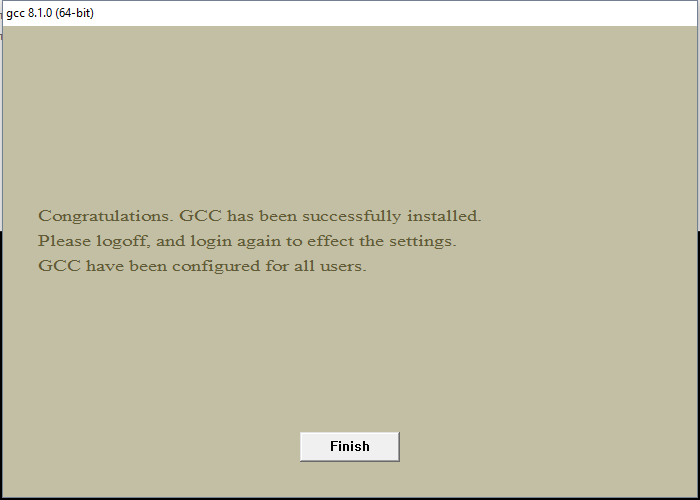
Окончание установки
3. Проверка установки
По завершении работы установщика перезагрузите компьютер и вновь откройте окно командной строки, введите команду gcc --version и нажмите Enter. На этот раз ответ от этой команды должен будет совпадать со вторым скриншотом из пункта 0. Если это не так, то скорее всего работа установщика была некорректно или преждевременно завершена, так что просто начните установку заново.

GCC установлен
Поздравляем! Теперь на вашем компьютере установлен компилятор GCC и вы можете писать программы на языках C и C++, а компилировать их через командную строку!
4. Бонус. Компиляция программ с помощью GCC
Теперь, когда у вас установлен компилятор GCC, вы можете создавать программы на C/C++, используя только текстовый редактор и консоль. Для этого создайте новый файл и назовите его как угодно (например, hello_world). Задайте ему расширение .c вместо .txt. Напишите (или скопируйте) текст программы на С в этот файл. Откройте командную строку (Win + R, cmd) и введите следующую команду gcc hello_world.c и нажмите Enter. Если код не содержит ошибок, то результатом команды будет пустота. В противном же случае вы увидите все ошибки, который нашёл компилятор в программе с указанием места этой ошибки. При этом в проводнике появится файл a.out.exe, который будет являться исполняемым файлом для написанной программы. Чтобы запустить его введите в консоли a.out (для Unix-систем нужно писать ./a.out) и нажмите Enter.
Что ещё за a.out? Непонятно!
По умолчанию при компиляции программ GCC в качестве результата создаём исполняемый файл с именем a.out (если такой уже есть, то b.out и т.д.). Это может быть не очень удобно, если у вас в папке лежит сразу много программ, которые нужно скомпилировать и затем запустить. Неудобно хотя бы тем, что разобраться, что такое a.out, а что такое b.out и c.out может быть непросто. Именно поэтому мы рекомендуем компилировать программы с явным указанием имени выходного файла. делается это так: gcc имя_файла.c -o имя_программы.
В результате выполнения такой программы вместо a.out будет создаваться файл с именем, заданным в имя_программы. Например, если для файла hello_world.c мы хотим получить программу hello, то компилировать нужно такой командой: gcc hello_world.c -o hello.
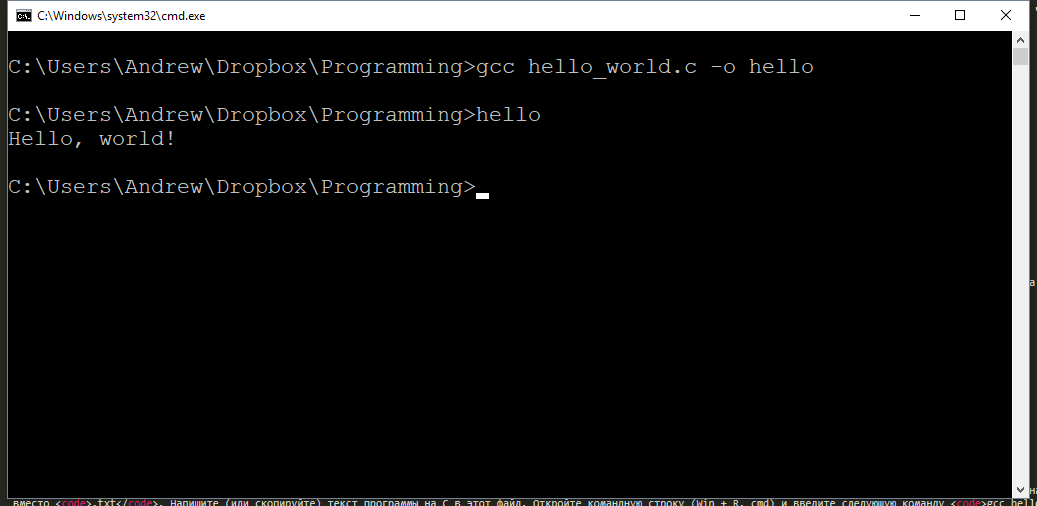
Результат компиляции и запуска программы
Используя понятные имена выходных программ (исполняемых файлов), вы гарантируете себе простоту работы и сокращение времени на разбирательство спустя долгое время.
Возможно, также будет интересно: как установить Sublime Text для работы с C/C++.

Программист, сооснователь programforyou.ru, в постоянном поиске новых задач и алгоритмов
Языки программирования: Python, C, C++, Pascal, C#, Javascript
Выпускник МГУ им. М.В. Ломоносова